Tekstside
Tekstside
For at oprette en tekstside skal du gøre følgende:
- Vælg den afspilningsliste du ønsker at oprette mediet i.
- Klik på "Tilføj medie" i toppen til højre i hovedvinduet.
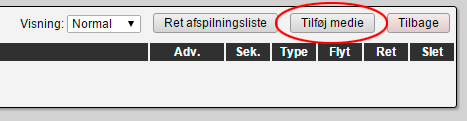
- Klik på "Tekstside" eller ikonet længst til højre under "Vælg".
- Under "Skriv tekst" - Her skrives den tekst som man ønsker, med den formatering man vil have.
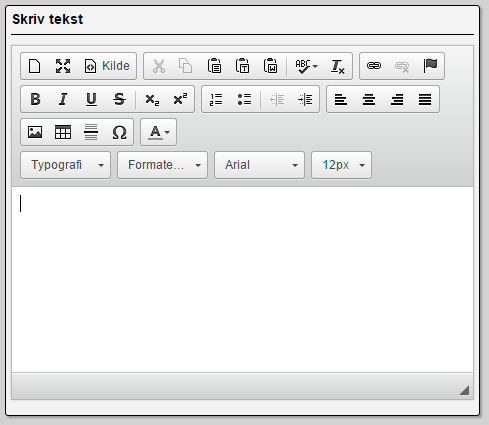
- Under "Avancerede indstillinger".

- Margin - Angiv hvor stor afstand teksten skal have fra kanten.
- Margin - Angiv hvor stor afstand teksten skal have fra kanten.
- Under "Medie detaljer".
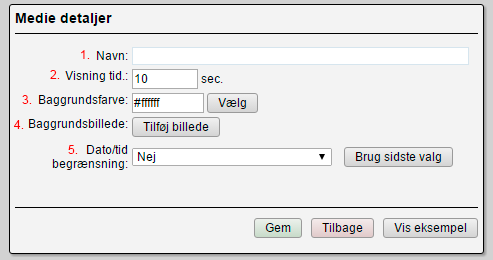
- Navn - Angiv navnet som skal vises i afspilningslisten (BEMÆRK, navnet KUN vises i afspilningslisten og ikke på skærmen).
- Visning tid - Angiv her hvor mange sekunder teksten skal vises før den skifter til næste medie i afspilningslisten.
- Baggrundsfarve - Angiv den ønskede baggrundsfarve. (BEMÆRK, når farven ændres, ændres baggrundsfarven også under "Skriv tekst".)
- Baggrundsbillede - Vælg et baggrundsbillede til teksten ved enten at vælge et fra arkiv eller uploade et billede efter eget valg. (BEMÆRK, baggrundsbilledet vises IKKE i "Skriv tekst", for at se eksempel klikkes på "Vis eksempel").
- Dato/tid begrænsning.
- Nej - Ingen begrænsning på det valgte medie.
- Hver dag i begrænset tidsrum - Angiv her start og slut tid, på hvilke dage og/eller lige/ulige uger, mediet skal afspilles i afspilningslisten.
BEMÆRK - Det er kun muligt at sætte til midnat. Ønsker man nat visning skal der oprettes et medie som viser fra midnat og frem.
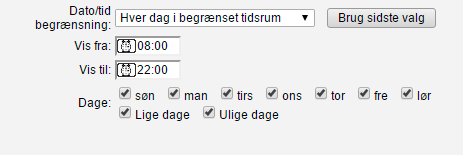
- Dato/tid Til/fra - Angiv her start og slut dato samt tid (f.eks. hvis et medie kun skal køre i en begrænset periode), samt hvilke ugedage, og/eller lige/ulige uger.
Ønskes indholdet vist hver dag inden for det tidsrum der er anført, og mediet vil nu blive vist i det angivne tidsrum inden for den valgte dato.
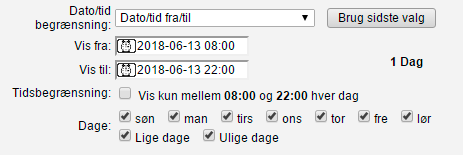
- Deaktivere medie - Angiv her hvis mediet ikke skal afspilles (vil blive nedtonet i afspilningslisten og bliver sprunget over).
- Nej - Ingen begrænsning på det valgte medie.
- Navn - Angiv navnet som skal vises i afspilningslisten (BEMÆRK, navnet KUN vises i afspilningslisten og ikke på skærmen).
- Når alt er som ønsket, trykkes der på "Gem".
- Indholdet er nu oprettet og klar til brug.




